Page 49 of 143

Introduction49Remarque
Par la suite, l'Infotainment System
redémarrera par défaut en anglais.
Si nécessaire, sélectionner Langue
dans le menu Système pour modifier
la langue.Réglages Android automatiques ™
Pour définir les préférences de l'ap‐
plication Android Auto™ et accéder
au didacticiel d'instructions de l'appli‐ cation sur l'Infotainment System.
Paramètres multimédia
Pour accéder au menu des réglages
de multimédia à partir de la page d'ac‐
cueil, effleurer MENU puis
Multimédia suivi par Réglages.
Les sous-menus des réglages
suivants sont affichés :
● Son
● Radio
● Média
● Images
● Vidéo
Après la modification des réglages,
effleurer Effectué pour confirmer.
Son
Il est possible de mettre à jour les
réglages du son suivants :
● « Spatialisation » : Régler la répartition sonore à l'in‐
térieur du véhicule.
● « Basses Aigus » : Régler l'option sonore, par ex.« Neutre » ou « Pop-rock »,
« Classique », « Jazz » (si dispo‐
nible). Sélectionner « Manuel »
pour régler manuellement les
niveaux d'aigus ou de basses.
Appuyer sur Effectué pour
sauvegarder les modifications.
● « AGC Arkamys » : Égalise le volume sonore entre
les deux pistes audio.
● « Amplificateur de basses Arka‐ mys » :
Activer/désactiver l'amplification des basses.Radio
Il est possible de mettre à jour les
réglages de la radio suivants :
● Activer/désactiver la recherche de fréquences alternatives (AF)
● Activer/désactiver i-traffic (infor‐ mation de programme de circula‐tion)
● Activer/désactiver le type de programme (PtY)
● Activer/désactiver Simulcast ● Afficher les informations i- announcement (par exemple,
informations météorologiques
régionales, incidents)
● Mettre à jour la liste des stations de radio sauvegardées
Pour de plus amples informations, se reporter à (NAVI 80 IntelliLink)
« Radio » 3 51.Média
Il est possible de mettre à jour les
réglages des médias suivants :
● commuter en marche/arrêt la répétition (un morceau)
● commuter Shuffle en position de marche/arrêt
Page 50 of 143
50Introduction● commuter l'affichage de couver‐ture d'album en position de
marche/arrêt
● configurer la gestion des appa‐ reils Bluetooth
Pour de plus amples informations, se reporter à (NAVI 80 IntelliLink)
« Musique Bluetooth » 3 72.Images
Il est possible de mettre à jour les
réglages des photos suivants :
● régler la durée d'affichage des photos au cours d'un diaporama
(« Délais du diaporama »)
● basculer de l'affichage normal à l'affichage plein écran (« Vue pardéfaut »).
Pour obtenir davantage d'informa‐ tions, se reporter à « Affichage des
images » 3 79.Vidéo
Il est possible de mettre à jour les
réglages de la vidéo suivants :
● régler le type d'affichage des vidéos (si disponible)
● basculer de l'affichage normal à l'affichage plein écranPour obtenir davantage d'informa‐
tions, se reporter à « Lecture de
films » 3 79.
Page 51 of 143

Radio51RadioFonctionnement........................... 51
Recherche de stations .................53
Listes d’enregistrement
automatique ................................. 56
Radio Data System (RDS) ...........57
Digital Audio Broadcasting ..........59Fonctionnement
Réception radio La réception radio peut entraîner dessifflements, des bruits, des distor‐
sions acoustiques ou une absence de
réception dus à :
● des variations de distance par rapport à l'émetteur
● une réception multivoie par réflexions
● des effets d'écran
R15 BT USB, R16 BT USB,
CD16 BT USB, CD18 BT USB -
Commandes
Les boutons de commande de la
radio les plus importants sont :
● RADIO : Activer la radio, changer
de gamme d'ondes
● 2 3 : Recherche de station
● OK : Changer de station de radio
● Touches de station 1...6 : Boutons de présélection●SETUP : Réglages du système,
enregistrement automatique de
stations
● TEXT : Affichage des informa‐
tions textuelles radio
Activer la radio
Appuyer sur RADIO pour basculer la
source audio en mode radio.
La station reçue est la dernière
station écoutée.
Choisir la gamme d'ondes
Appuyer plusieurs fois sur RADIO
pour basculer entre les gammes d'on‐ des disponibles (par ex. FM1, FM2,AM).
La station reçue est la dernière
station écoutée dans cette bande de
fréquence.
NAVI 50 IntelliLink - Commandes
Utiliser l'écran tactile pour faire fonc‐
tionner la radio.
Page 52 of 143

52RadioLes commandes principales sont :● FM/AM /DAB (selon la version) :
commuter entre les gammes
d'ondes FM et AM.
● l/m : Lancer la recherche
automatique de l'émetteur radio
suivant/précédent.
● k/l : Modifier la fréquence
suivante/précédente par incré‐
ments de 0,5.
● R/S : Faire défiler la liste des
émetteurs.
Activer la radio
Pour activer la radio à tout moment,
effleurer 7 suivi par è/ñ Radio . La
station reçue est la dernière station
écoutée.
Les sous-menus suivants sont affi‐
chés à la base de l'écran :
● Principal : La station/fréquence
de radio est affichée.
● Liste : Affiche une liste alphabé‐
tique des stations de radio dispo‐
nibles (maximum 50 stations).Remarque
Stations de radio sans RDS : Seule
la fréquence est affichée. Ces
stations apparaissent dans le bas de la liste.
● Préréglages : Affiche les stations
de radio favorites mémorisées.
● Options :
Les réglages suivants peuvent être modifiés, selon la gamme
d'ondes sélectionnée :
● RDS (activer/désactiver)
● TA (activer/désactiver)
● Région (activer/désactiver)
● Nouvelles (activer/désacti‐
ver)
● AM (activer/désactiver)
● Update list (mettre à jour la
liste) (démarrage)
Pour de plus amples informations, se
reporter à (NAVI 50 IntelliLink)
« Radio Data System (RDS) »
3 57.Choisir la gamme d'ondes
Effleurer S à côté de FM/AM /DAB (si
disponible) dans le coin supérieur
gauche de l'écran et sélectionner la
gamme d'ondes FM, AM ou DAB.
La station reçue est la dernière
station écoutée dans cette bande de
fréquence.
Remarque
La gamme d'ondes AM peut être
désactivée via le menu Options.
Se reporter à « Digital Audio Broad‐
casting » 3 59.
NAVI 80 IntelliLink - Commandes Utiliser l'écran tactile pour faire fonc‐
tionner la radio.
Les commandes principales sont : ● FM/AM /DR : Commuter entre les
gammes d'ondes FM, AM et DR
(radio numérique).
● Y/Z : Lancer la recherche auto‐
matique de l'émetteur radio
suivant/précédent.
Page 53 of 143

Radio53● : Modifier la fréquence
suivante/précédente par incré‐
ments.
● ↑/↓ : Faire défiler la liste des émetteurs.
Activer la radio
Pour accéder au menu Radio depuis de la page d'accueil, effleurer MENU
puis Multimédia , suivi par Radio.
Les modes suivants sont disponi‐
bles :
● Prérégler :
Affiche les stations de radio favo‐ rites mémorisées.
● Liste :
Affiche une liste alphabétique
des stations de radio disponibles
(maximum 50 stations).
Remarque
Stations de radio sans RDS : Seule
la fréquence est affichée. Ces
stations apparaissent dans le bas de la liste.
● Fréquence :
Rechercher manuellement ou automatiquement en scannant lagamme de fréquences sélection‐ née.
Choisir la gamme d'ondes
Effleurer l'onglet FM/AM /DR dans le
coin supérieur gauche de l'écran pour
commuter entre les gammes d'ondes.
La station reçue est la dernière
station écoutée dans cette bande de
fréquence.
Recherche de stations
Recherche automatique
d'émetteurs
R15 BT USB, R16 BT USB,
CD16 BT USB, CD18 BT USB -
Recherche automatique de stations
Appuyer brièvement sur 2 ou sur
3 pour lancer une recherche de la
station suivante pouvant être reçue
dans la gamme d'ondes courante.
Si aucune station n'est trouvée, la
recherche automatique se poursuit
jusqu'à ce que 2 ou 3 soit enfoncé
à nouveau.NAVI 50 IntelliLink - Recherche
automatique de stations
Effleurer l ou m pour rechercher
l'émetteur accessible suivant dans la
gamme d'ondes actuelle.
Si aucun émetteur n'est trouvé, la
recherche automatique se poursuit
jusqu'à ce que l ou m soit effleuré
à nouveau.
NAVI 80 IntelliLink - Recherche
automatique de stations
Effleurer Y ou Z pour rechercher
l'émetteur accessible suivant dans la
gamme d'ondes actuelle.
Si aucun émetteur n'est trouvé, la recherche automatique se poursuit
jusqu'à ce que Y ou Z soit effleuré à
nouveau.
Recherche manuelle d'émetteurs
R15 BT USB, R16 BT USB,
CD16 BT USB, CD18 BT USB -
Recherche manuelle de stations
Sélectionner la gamme d'ondes
souhaitée, puis maintenir 2 ou 3
enfoncé pour rechercher dans la
gamme d'ondes sélectionnée.
Page 54 of 143

54RadioRelâcher la touche quand la
fréquence souhaitée est presque
atteinte. La prochaine station capta‐
ble est cherchée et est automatique‐
ment diffusée.
Tourner OK pour modifier la
fréquence par incréments.Recherche de station mémorisée
Ceci permet de rappeler des stations
de radio qui ont été précédemment
mémorisées.
Pour mémoriser une station, sélec‐
tionner la gamme d'ondes souhaitée
et la station, puis appuyer les touches
de station 1...6 jusqu'à ce qu'un signal
sonore retentisse. Cela confirme que
la station a été mémorisée sur la
touche de station correspondante.
Six émetteurs par bande d'ondes
peuvent être mémorisés.Récupérer une station mémorisée
Pour rappeler une station, sélection‐
ner la gamme d'ondes souhaitée et
appuyer brièvement sur les touches
de station 1...6.Recherche du nom d'une station de
radio (FM uniquement)
Choisir la gamme d'ondes FM et
sélectionner le nom de la station dans
l'affichage avec _ ou 6.
Appuyer sur 1 ou sur 4 à plusieurs
reprises pour parcourir les noms de
station manuellement. La fréquence
peut apparaître à la place du nom de
la station si inexistant.
La liste affichée par ordre alphabéti‐
que contient jusqu'à 60 stations de
radio FM dont la réception est la meil‐
leure. Cette liste peut être mise à jour
à tout moment. Listes d’enregistre‐
ment automatique 3 56.
NAVI 50 IntelliLink - Recherche
manuelle de stations
Sélectionner la gamme d'ondes
souhaitée puis effleurer k ou l pour
passer à la fréquence suivante/précé‐
dente par incréments de 0,5.Recherche de station mémorisée
Ceci permet de rappeler des stations
de radio qui ont été précédemment
mémorisées.Pour sauvegarder une station, sélec‐
tionner la gamme d'ondes et la station souhaitées puis effleurer
Préréglages pour afficher les favoris
mémorisés.
Effleurer longuement sur l'emplace‐ ment désiré. La fréquence ou le nomde la station de radio apparaît à l'em‐
placement favori, confirmant que la
station a été mémorisée. (Le symbole i indique la station en cours de
réception).
Remarque
Pour chaque gamme d'ondes,
12 stations peuvent être stockées.Récupérer une station mémorisée
Pour rappeler une station, sélection‐
ner la gamme d'ondes désirée puis
effleurer Préréglages pour afficher les
stations favorites enregistrées ;
sélectionner ensuite la station de
radio favorite désirée.
Effleurer k/l pour passer à la page
de favoris précédente/suivante.
Page 55 of 143

Radio55Recherche du nom d'une station de
radio (FM et DAB uniquement)
Sélectionner la gamme d'ondes FM
ou DAB (si disponible), puis effleurer
Liste pour afficher la liste alphabéti‐
que des stations de radio disponibles.
Effleurer S ou R pour rechercher
manuellement le nom d'émetteur
requis. La fréquence peut apparaître
à la place du nom de la station si
inexistant. Sélectionner sur un
élément de la liste pour recevoir la
station sélectionnée. (Le symbole i
indique la station en cours de récep‐
tion.)
La liste affichée par ordre alphabéti‐
que contient jusqu'à 50 stations de
radio dont la réception est la meil‐
leure. Pour mettre la liste à jour, se
reporter à « Listes d'enregistrement
automatique » 3 56.
NAVI 80 IntelliLink - Recherche
manuelle de stations
Sélectionner la gamme d'ondes dési‐
rée puis effleurer < ou > pour modifier
la fréquence suivante/précédente par
incréments.Recherche de station mémorisée
Ceci permet de rappeler des stations
de radio qui ont été précédemment
mémorisées.
Pour sauvegarder une station, sélec‐
tionner la gamme d'ondes et la station souhaitées et effleurer Prérégler pour
afficher les favoris mémorisés.
Effleurer longuement sur l'emplace‐
ment désiré jusqu'à ce qu'un bip se
fasse entendre. La fréquence ou le
nom de la station de radio apparaît à
l'emplacement favori, confirmant que
la station a été mémorisée. Il est
possible de mémoriser 6 stations par gamme d'ondes.
Alternativement, sélectionner la
gamme d'ondes et la station souhai‐
tées puis sélectionner sur
Fréquence ou Liste . Effleurer < pour
ouvrir un menu contextuel puis sélec‐
tionner Sauvegarder en tant que
préréglage . Effleurer longuement sur
l'emplacement désiré jusqu'à ce
qu'un bip se fasse entendre.Récupérer une station mémorisée
Pour rappeler un émetteur, sélection‐ ner la bande d'ondes désirée puis
effleurer Présélection pour afficherles émetteurs préférés enregistrés.
Ensuite, sélectionner l'émetteur radio préféré désiré.Recherche du nom d'une station de
radio (FM uniquement)
Sélectionner la gamme d'ondes FM et effleurer Liste pour afficher une liste
alphabétique des stations de radio
disponibles.
Effleurer ↑ ou ↓ pour rechercher manuellement le nom de la station
requise. La fréquence peut apparaître à la place du nom de la station si
inexistant.
La liste affichée par ordre alphabéti‐
que contient jusqu'à 50 stations de
radio dont la réception est la meil‐
leure. Pour mettre la liste à jour, se
reporter à « Listes d'enregistrement
automatique » 3 56.
Page 56 of 143

56RadioListes d’enregistrementautomatique
Les stations dont la réception est la
meilleure dans une bande de
fréquences peuvent être recherchées
et enregistrées automatiquement via
la fonction d'enregistrement
automatique.
Enregistrer automatiquement des stations
R15 BT USB, R16 BT USB,
CD16 BT USB, CD18 BT USB -
Mémorisation automatique de
stations
La gamme d'ondes FM dispose d'une liste d'enregistrement automatique
(AST) qui permet de mémoriser six
émetteurs.
En écoutant la radio, maintenir
RADIO enfoncé : Les six émetteurs
les plus puissants sont automatique‐
ment enregistrés dans AST.
Remarque
Étant donné la force du signal, il est
possible que moins de six émetteurs soient mémorisés.Récupérer une station
R15 BT USB, R16 BT USB,
CD16 BT USB, CD18 BT USB -
Rappeler une station
Choisir la gamme d'ondes, puis
appuyer brièvement sur les
boutons 1...6 de station pour rappeler la station mémorisée.
Pour rappeler une station sur la liste
d'enregistrement automatique (AST),
en écoutant la radio, appuyer briève‐
ment sur SETUP pour activer le mode
AST. La station reçue est la dernière
station écoutée. Appuyer brièvement
sur les boutons 1...6 de station pour
rappeler une autre station mémorisée
sur la liste d’enregistrement automa‐
tique.
Mise à jour manuelle de la liste de
stations
Les stations peuvent également être
enregistrées manuellement dans les
listes d'enregistrement automatique.
Remarque
Uniquement disponible avec NAVI 50 IntelliLink, NAVI 80 IntelliLink.Pour mettre à jour la liste des stations
et obtenir ainsi les plus récentes,
lancer la mise à jour du système
manuellement. Selon l'Infotainment System, le son peut être mis en sour‐ dine durant une mise à jour manuelle.
NAVI 50 IntelliLink - Mise à jour
manuelle de la liste de stations
Effleurer Options, faire défiler vers le
bas jusqu'à Mettre la liste à jour , puis
sélectionner Démarrer ; le message
Mise à jour... s'affiche sur l'écran
jusqu'à ce que la mise à jour soit
terminée.
Remarque
Si la fonction DAB est disponible, il
est recommandé de mettre à jour
manuellement la liste des stations
DAB lorsque le système est mis en
marche.
NAVI 80 IntelliLink - Mise à jour
manuelle de la liste de stations
Depuis la page d'accueil, effleurer
MENU puis Multimédia , suivi par
Réglages . Sélectionner Radio et faire
défiler jusqu'à Mettre à jour la liste de
la radio .
 1
1 2
2 3
3 4
4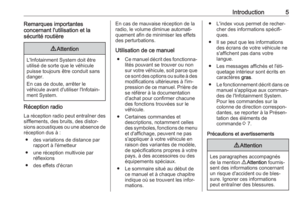 5
5 6
6 7
7 8
8 9
9 10
10 11
11 12
12 13
13 14
14 15
15 16
16 17
17 18
18 19
19 20
20 21
21 22
22 23
23 24
24 25
25 26
26 27
27 28
28 29
29 30
30 31
31 32
32 33
33 34
34 35
35 36
36 37
37 38
38 39
39 40
40 41
41 42
42 43
43 44
44 45
45 46
46 47
47 48
48 49
49 50
50 51
51 52
52 53
53 54
54 55
55 56
56 57
57 58
58 59
59 60
60 61
61 62
62 63
63 64
64 65
65 66
66 67
67 68
68 69
69 70
70 71
71 72
72 73
73 74
74 75
75 76
76 77
77 78
78 79
79 80
80 81
81 82
82 83
83 84
84 85
85 86
86 87
87 88
88 89
89 90
90 91
91 92
92 93
93 94
94 95
95 96
96 97
97 98
98 99
99 100
100 101
101 102
102 103
103 104
104 105
105 106
106 107
107 108
108 109
109 110
110 111
111 112
112 113
113 114
114 115
115 116
116 117
117 118
118 119
119 120
120 121
121 122
122 123
123 124
124 125
125 126
126 127
127 128
128 129
129 130
130 131
131 132
132 133
133 134
134 135
135 136
136 137
137 138
138 139
139 140
140 141
141 142
142






